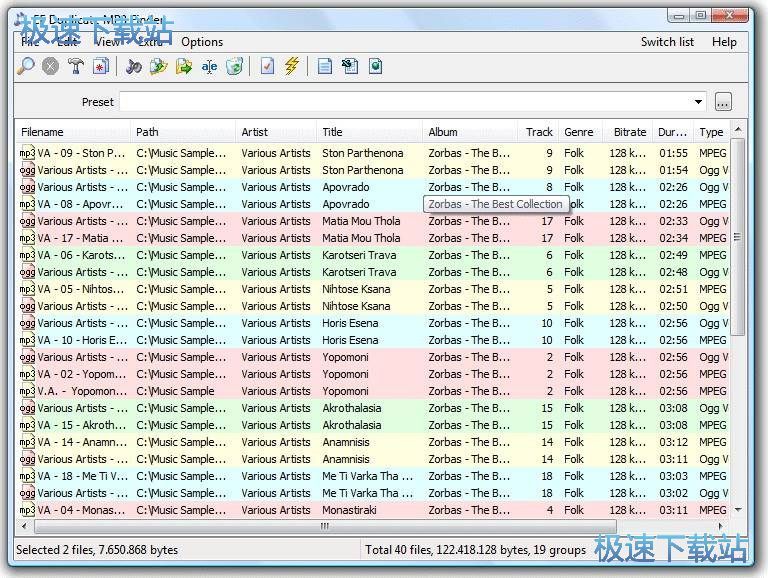重复MP3清理工具EF Duplicate MP3 Finder安装教程
时间:2018-04-04 11:13:00 作者:Joe 浏览量:25

许多网友向小编反映不知道怎么下载EF Duplicate MP3 Finder?下载完成后不知道怎么安装?今天极速小编为大家提供一个安装教程,希望对大家有帮助!首先我们下载EF Duplicate MP3 Finder(下载地址:http://www.jisuxz.com/down/4159.html),下载完成后点击打开文件夹找到下载的压缩文件。
解压后双击安装文件EF_Duplicate_MP3_Finder_18.04.exe”出现安装界面:

我们进入到EF Duplicate MP3 Finder安装向导。本向导将指导你完成EF Duplicate MP3 Finder的安装过程。开始安装前,我们需要确定EF Duplicate MP3 Finder的安装路径,安装程序有默认的安装路径:C:\Program Files\EF Duplicate MP3 Finder。点击OK就可以开始安装EF Duplicate MP3 Finder;
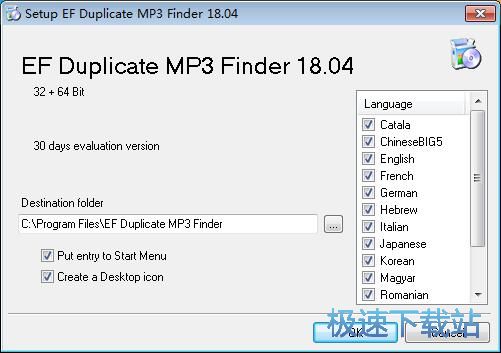
需要修改路径的朋友可以点击安装路径右边的选项按钮,打开安装路径文件选择窗口。选择需要安装的文件夹后,点击确定就可以修改安装路径了。这里还有两个勾选项Put entry to Start Menu创建开始菜单快捷方式和Create a Desktop icon创建桌面快捷方式。如果不需要创建,取消勾选即可。点击OK就可以开始安装EF Duplicate MP3 Finder;
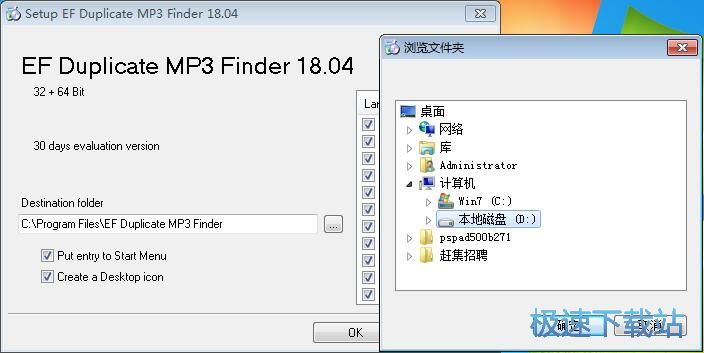
正在安装EF Duplicate MP3 Finder,安装程序正在将EF Duplicate MP3 Finder的文件安装到指定文件夹中。可能需要几分钟的时间;
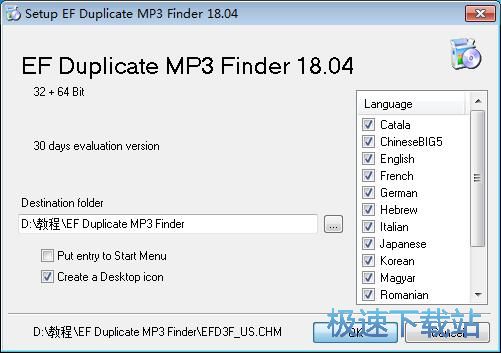
安装完成!安装程序已经成功在您的电脑上安装了EF Duplicate MP3 Finder。安装向导会提示安装完成。点击确定即可退出安装向导。
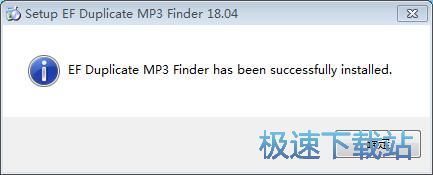
EF Duplicate MP3 Finder的安装教程就讲解到这里,希望对你们有帮助,感谢你对极速下载站的支持!
EF Duplicate MP3 Finder 19.01 多国语言版
- 软件性质:国外软件
- 授权方式:共享版
- 软件语言:多国语言
- 软件大小:1955 KB
- 下载次数:631 次
- 更新时间:2019/3/25 12:57:16
- 运行平台:WinXP,Win7...
- 软件描述:EF Duplicate MP3 Finder是一个有用的程序,可帮助您找出并删... [立即下载]
相关资讯
相关软件
- 怎么将网易云音乐缓存转换为MP3文件?
- 比特精灵下载BT种子BT电影教程
- 土豆聊天软件Potato Chat中文设置教程
- 怎么注册Potato Chat?土豆聊天注册账号教程...
- 浮云音频降噪软件对MP3降噪处理教程
- 英雄联盟官方助手登陆失败问题解决方法
- 蜜蜂剪辑添加视频特效教程
- 比特彗星下载BT种子电影教程
- 好图看看安装与卸载
- 豪迪QQ群发器发送好友使用方法介绍
- 生意专家教你如何做好短信营销
- 怎么使用有道云笔记APP收藏网页链接?
- 怎么在有道云笔记APP中添加文字笔记
- 怎么移除手机QQ导航栏中的QQ看点按钮?
- 怎么对PDF文档添加文字水印和图片水印?
- 批量向视频添加文字水印和图片水印教程
- APE Player播放APE音乐和转换格式教程
- 360桌面助手整理桌面图标及添加待办事项教程...
- Clavier Plus设置微信电脑版快捷键教程
- 易达精细进销存新增销售记录和商品信息教程...